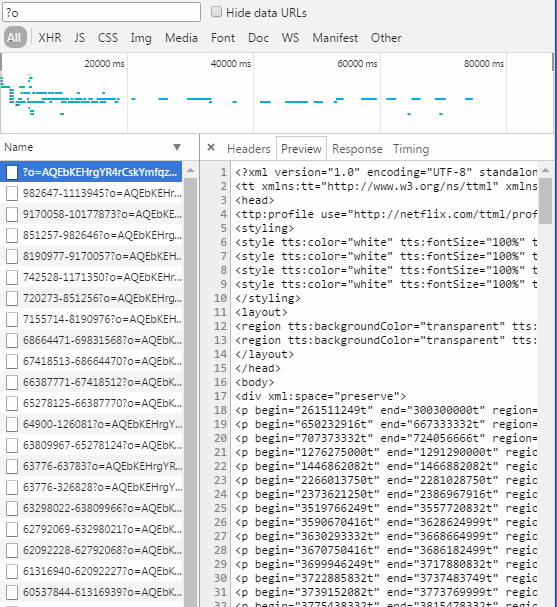netflix para srt
- Obtenha as legendas do Netflix (arquivos
.xml dfxp ou .vtt ), YouTube ou outras fontes. - Converta-os em
.srt
- Nota: Há um vídeo tutorial que cobre todas as instruções passo a passo no Youtube sobre como baixar e converter legendas do Netflix usando Windows e Google Chrome.
Obtenha as legendas:
Sinta-se à vontade para criar uma solicitação pull adicionando capturas de tela para cada etapa/método que funcione melhor para você.
Da Netflix: método 1
- Você precisa de um dos seguintes navegadores da web:
- Google Chrome
- Firefox
- Safári
- Microsoft borda
- Ópera
- Instale o Tampermonkey, links abaixo:
- Extensão do Chrome
- Complemento do Firefox
- Como fazer no Safari
- Complemento do Microsoft Edge
- Complemento Opera
- Instale Netflix - script de download de legendas para Tampermonkey.
- Para baixar o arquivo de legendas da Netflix, abra o episódio na Netflix e baixe-os clicando em "Baixar legendas deste episódio" .
Da Netflix: método 2
Você precisa do Google Chrome. não testado em outros navegadores da web
- Abra ferramentas de desenvolvimento. Isso geralmente é feito por:
- Pressionando
Cmd + Alt + i . - Pressionando
F12 .
- Vá para a guia Rede nas ferramentas de desenvolvimento.
- Carregue seu filme/episódio.
- Selecione a legenda desejada.
- No devtools classifique por nome e procure um arquivo com
?o= no início do nome (veja a imagem abaixo).
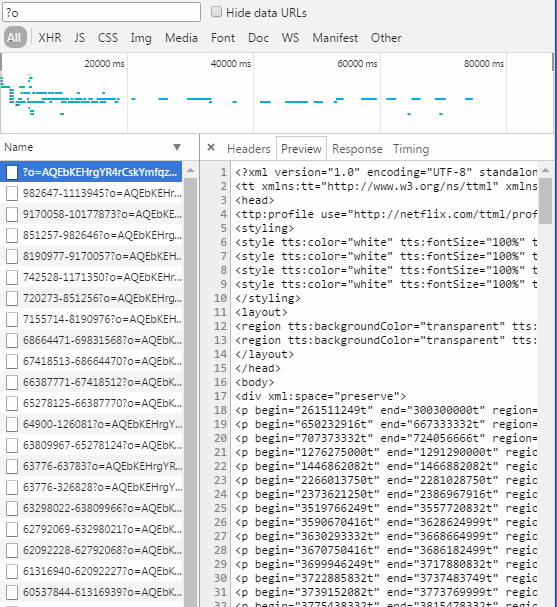
Da Netflix: método 3
As informações são extraídas deste post.
Você precisa do complemento FireFox e AdblockPlus. não testado em outros navegadores
- Inicie o Netflix e seu filme/episódio (a transmissão está ativa!)
- Inicie o AdblockPlus, abra itens bloqueáveis
- Pesquisa: dfxp (por exemplo >> #.nflximg.com/#/#/########.dfxp?v=1&e=#########&t=######_ #####&aleatório=1234567890)
- abra o dfxp em uma nova janela
- Salvar como
Do YouTube
- Instale o youtube-dl (disponível para Windows, Mac e Linux)
- Baixe inscrições do URL do YouTube que você gosta, por exemplo,
youtube-dl --all-subs "https://www.youtube.com/watch?v=VHNfvFOBC0A" - As legendas devem ser baixadas na mesma pasta onde o comando foi executado. Por exemplo
NameOfTheVideo VHNfvFOBC0A.ca.vtt, NameOfTheVideo VHNfvFOBC0A.tlh.vtt - Se estiver faltando um idioma, verifique se ele está realmente disponível. Por exemplo
youtube-dl --list-subs "https://www.youtube.com/watch?v=VHNfvFOBC0A"
Converta-os em .srt
- Obtenha python (testado em python 2.7, 3.3 e mais recente). Se você possui Mac ou Linux, você pode pular esta etapa
- Clone este repositório ou baixe
to_srt.py - Execute o script no terminal (digite
python to_srt.py no terminal na pasta que você possui to_srt.py )- Copie seus arquivos de legenda no mesmo diretório que
to_srt.py- Ou use
-i INPUT_PATH e -o OUTPUT_PATH para locais de arquivos personalizados
- Todos os arquivos
.xml e .vtt no diretório de entrada gerarão um arquivo .srt convertido no diretório de saída
- Aproveitar! (E marque o repositório com uma estrela se você gostou; D)
Por que este repositório?
O reprodutor VLC não conseguiu reproduzir esse tipo de legenda xml e não consegui encontrar nenhuma ferramenta que pudesse facilmente transformar os arquivos xml em um formato adequado (por exemplo, SubRip ( .srt )) no Linux ou Mac. Recebi uma solicitação de WebVTT ( .vtt ) e fiz o mesmo.
TODOs
- Análise de arquivos mais robusta do que apenas algumas expressões regulares rápidas e sujas.
- Versão Javascript/web para que isso possa ser feito inteiramente através de um navegador.
- Testes reais. A maneira de "testá-lo" agora é executar
python to_srt.py -i samples -o samples no diretório raiz do projeto e verificar os resultados .srt (ou python3 to_srt.py -i samples -o samples ). - Crie um pacote pip para isso.
- Mais capturas de tela para que a seção 'Obter as legendas' seja mais fácil de seguir.
Observação:
De forma alguma estou incentivando qualquer tipo de atividade ilegal. Conheça as leis locais e peça permissões por escrito aos proprietários do conteúdo (por exemplo, Netflix, YouTube) quando necessário.